如何把小写字母转换成大写字母 word如何将所有字母改成大写
更新时间:2024-08-13 10:54:42作者:xtliu
在日常处理文本数据时,有时候我们需要将小写字母转换成大写字母,这种转换可以通过简单的操作来实现,比如使用编程语言中的相关函数或者在线工具。而有些情况下,我们可能需要将整个文本的所有字母都转换成大写,这样可以帮助我们更清晰地阅读和处理文本数据。无论是处理单个单词还是整段文字,将小写字母转换成大写字母都是一个简单而实用的操作。
步骤如下:
1.打开我们需要进行操作的word文件,在word文件中。我们可以看到一些小写的单词。
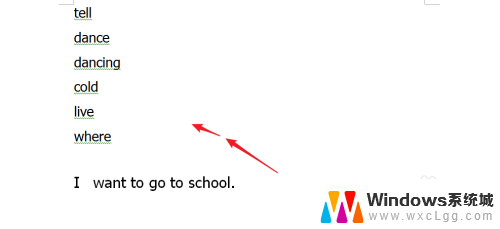
2.要把这些单词全部转换成大写,我们需要选定这些单词。拖动鼠标或使用快捷键都可以。
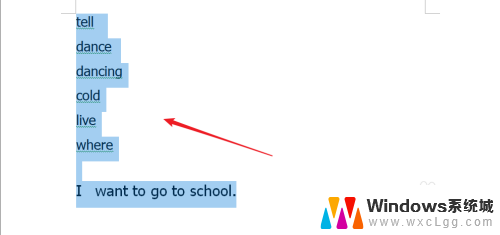
3.如下图所示,鼠标点击开始菜单。然后在字体工具栏中,点击大小写字母转换按钮。
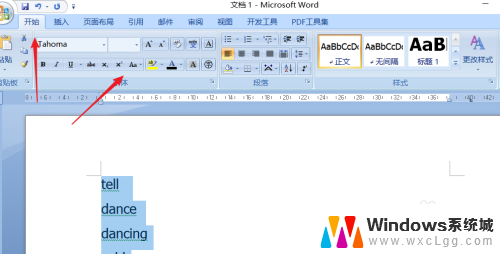
4.在展开的下拉菜单中,我们点击“全部大写”,随后我们返回我们的文档内容中。
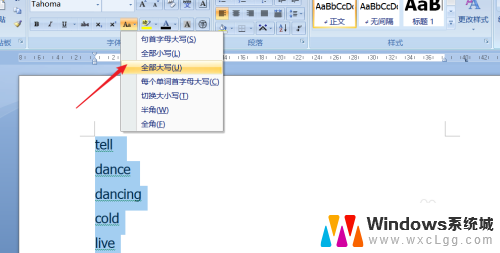
5.下图中我们可以看到,我们选定的所有单词,都统一转换成了大写的格式。
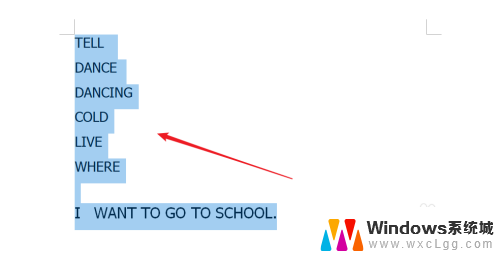
6.同样的,如果我们想要把大写字母转换成小写字母。我们使用同样的操作步骤即可。
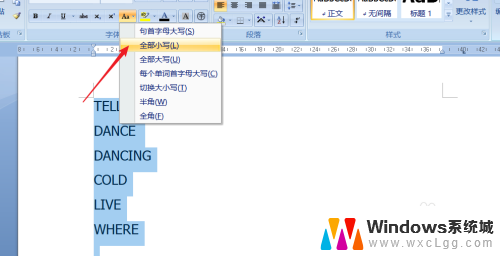
以上是将小写字母转换为大写字母的完整内容,如果您遇到相同的问题,可以参考本文中介绍的步骤进行修复,希望对大家有所帮助。
如何把小写字母转换成大写字母 word如何将所有字母改成大写相关教程
-
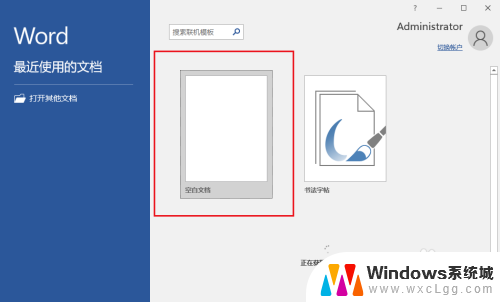 word怎么转换大小写字母 如何快速将小写字母转为大写字母
word怎么转换大小写字母 如何快速将小写字母转为大写字母2023-12-17
-
 小写换成大写 英文小写字母转换成大写字母方法
小写换成大写 英文小写字母转换成大写字母方法2025-04-04
-
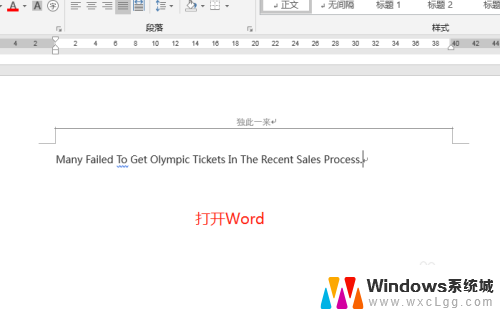 怎么把小写变成大写 快捷键 小写字母转大写字母快捷键
怎么把小写变成大写 快捷键 小写字母转大写字母快捷键2024-02-13
-
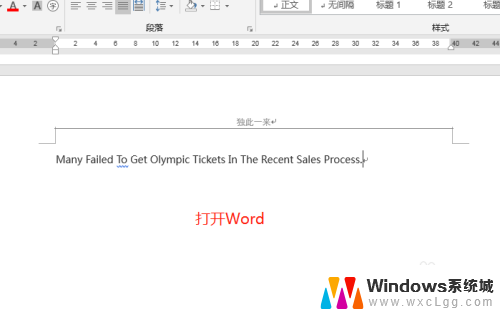 小写转大写字母快捷键 小写字母变大写字母快捷键
小写转大写字母快捷键 小写字母变大写字母快捷键2023-12-17
-
 电脑怎么切换字母大小写 如何在键盘上切换大小写字母
电脑怎么切换字母大小写 如何在键盘上切换大小写字母2023-11-22
-
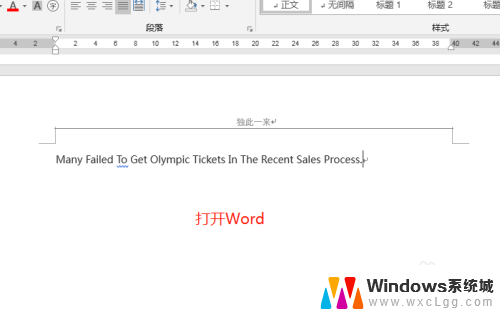 word小写字母转大写快捷键 WORD大写字母变小写字母变大写快捷键是什么
word小写字母转大写快捷键 WORD大写字母变小写字母变大写快捷键是什么2024-06-06
电脑教程推荐
- 1 固态硬盘装进去电脑没有显示怎么办 电脑新增固态硬盘无法显示怎么办
- 2 switch手柄对应键盘键位 手柄按键对应键盘键位图
- 3 微信图片怎么发原图 微信发图片怎样选择原图
- 4 微信拉黑对方怎么拉回来 怎么解除微信拉黑
- 5 笔记本键盘数字打不出 笔记本电脑数字键无法使用的解决方法
- 6 天正打开时怎么切换cad版本 天正CAD默认运行的CAD版本如何更改
- 7 家庭wifi密码忘记了怎么找回来 家里wifi密码忘了怎么办
- 8 怎么关闭edge浏览器的广告 Edge浏览器拦截弹窗和广告的步骤
- 9 windows未激活怎么弄 windows系统未激活怎么解决
- 10 文件夹顺序如何自己设置 电脑文件夹自定义排序方法